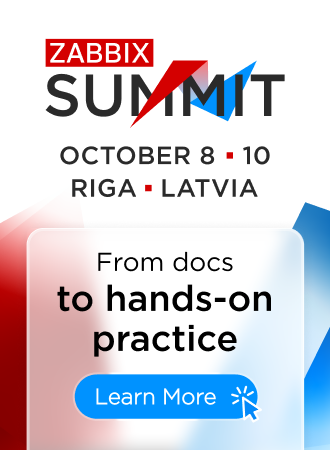3 Fichiers MIB
Introduction
MIB signifie Management Information Base. Les fichiers MIB vous permettent d'utiliser une représentation textuelle de l'OID (Object Identifier).
Par exemple,
est une représentation textuelle de l'OID
Vous pouvez utiliser l'un ou l'autre, lors de la surveillance des périphériques SNMP avec Zabbix, mais si vous vous sentez plus à l'aise lors de l'utilisation de la représentation textuelle, vous devez installer des fichiers MIB.
Installation des fichiers MIB
Sur les systèmes basés sur Debian :
Sur les systèmes basés sur RedHat :
Activation fichiers MIB
Sur les systèmes basés sur RedHat les fichiers mib doivent être activés par défaut. Sur les systèmes basés sur Debian, vous devez éditer le fichier /etc/snmp/snmp.conf et décommenter la ligne qui dit mibs :
# As the snmp packages come without fichiers MIB due to license reasons, loading
# of MIBs is disabled by default. If you added the MIBs you can reenable
# loading them by commenting out the following line.
#mibs :Test des fichiers MIB
Vous pouvez tester les MIBs SNMP à l'aide de l'utilitaire snmpwalk. Si vous ne l'avez pas installé, utilisez les instructions suivantes.
Sur les systèmes basés sur Debian :
Sur les systèmes basés sur RedHat :
Après cela, la commande suivante ne doit pas donner d'erreur lorsque vous interrogez un périphérique réseau :
$ snmpwalk -v 2c -c public <NETWORK DEVICE IP> ifInOctets
IF-MIB::ifInOctets.1 = Counter32: 176137634
IF-MIB::ifInOctets.2 = Counter32: 0
IF-MIB::ifInOctets.3 = Counter32: 240375057
IF-MIB::ifInOctets.4 = Counter32: 220893420
[...]Utilisation des MIB dans Zabbix
Le plus important à garder à l'esprit est que les processus Zabbix ne sont pas informés des modifications apportées aux fichiers MIB. Ainsi, après chaque modification, vous devez redémarrer le serveur ou le proxy Zabbix, par ex. g.:
Après cela, les modifications apportées aux fichiers MIB sont pris en compte.
Utilisation de fichiers MIB personnalisés
Des fichiers MIB standard sont fournis avec chaque distribution GNU/Linux. Mais certains vendeurs de périphériques fournissent les leurs.
Supposons que vous souhaitiez utiliser le fichier MIB CISCO-SMI. Les instructions suivantes vont le télécharger et l'installer :
# wget ftp://ftp.cisco.com/pub/mibs/v2/CISCO-SMI.my -P /tmp
# mkdir -p /usr/local/share/snmp/mibs
# grep -q '^mibdirs +/usr/local/share/snmp/mibs' /etc/snmp/snmp.conf 2>/dev/null || echo "mibdirs +/usr/local/share/snmp/mibs" >> /etc/snmp/snmp.conf
# cp /tmp/CISCO-SMI.my /usr/local/share/snmp/mibsVous devriez maintenant pouvoir l'utiliser. Essayez de traduire le nom de l'objet ciscoProducts du fichier MIB en OID :
Si vous recevez des erreurs au lieu de l'OID, assurez-vous que toutes les commandes précédentes n'ont renvoyé aucune erreur.
La traduction du nom d'objet a fonctionné, vous êtes prêt à utiliser le fichier MIB personnalisé. Notez le préfixe du nom MIB (CISCO-SMI::) utilisé dans la requête. Vous en aurez besoin lorsque vous utiliserez des outils de ligne de commande ainsi que Zabbix.
N'oubliez pas de redémarrer le serveur/proxy Zabbix avant d'utiliser ce fichier MIB dans Zabbix.
Gardez à l'esprit que les fichiers MIB peuvent avoir des dépendances. C'est-à-dire qu'un MIB peut en nécessiter un autre. Afin de satisfaire ces dépendances, vous devez installer tous les fichiers MIB concernés.